Deze 12 verborgen instellingen maken iOS 26 echt beter

In iOS 26 heeft Apple allerlei kleine, maar nuttige functies toegevoegd. In dit artikel zetten we twaalf van die verborgen functies voor je op een rij.
Verborgen functies in iOS 26
Met iOS 26 heeft de iPhone een complete make-over gekregen. Door de nieuwe Liquid Glass-interface zien app-icoontjes, menu’s en widgets er transparanter er frisser uit.
Het grote iPad & iPhone boek 2026
€ 13,99
In deze speciale uitgave ontdek je álle nieuwe functies van iOS 26 en iPadOS 26! Zo haal je nog meer uit je iPhone en iPad.

Maar er zijn ook vernieuwingen die niet in het oog springen. Je moet ze maar net weten. In dit artikel laten we je die verborgen pareltjes zien.
-
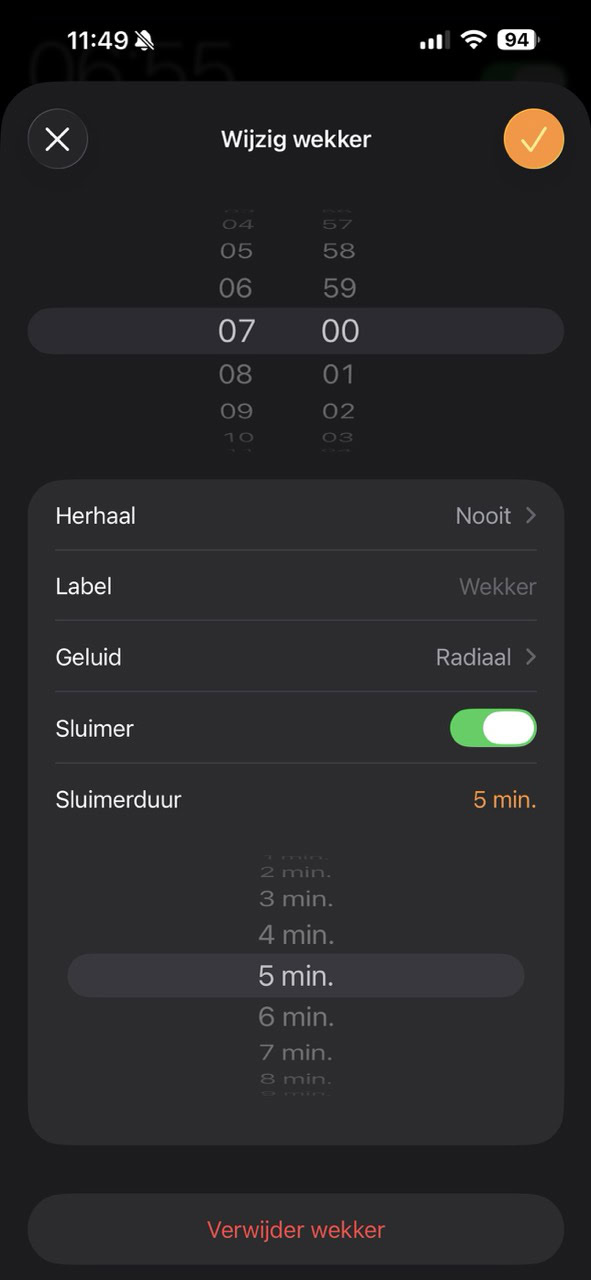 1
1Verander de snoozetijd
Met iOS 26 kun je eindelijk de snoozetijd aanpassen. Ga naar de Klok-app, tik op een wekker en kies onderin voor ‘Sluimerduur’. Je kunt de snoozetijd instellen tussen de 1 en 15 minuten.
-
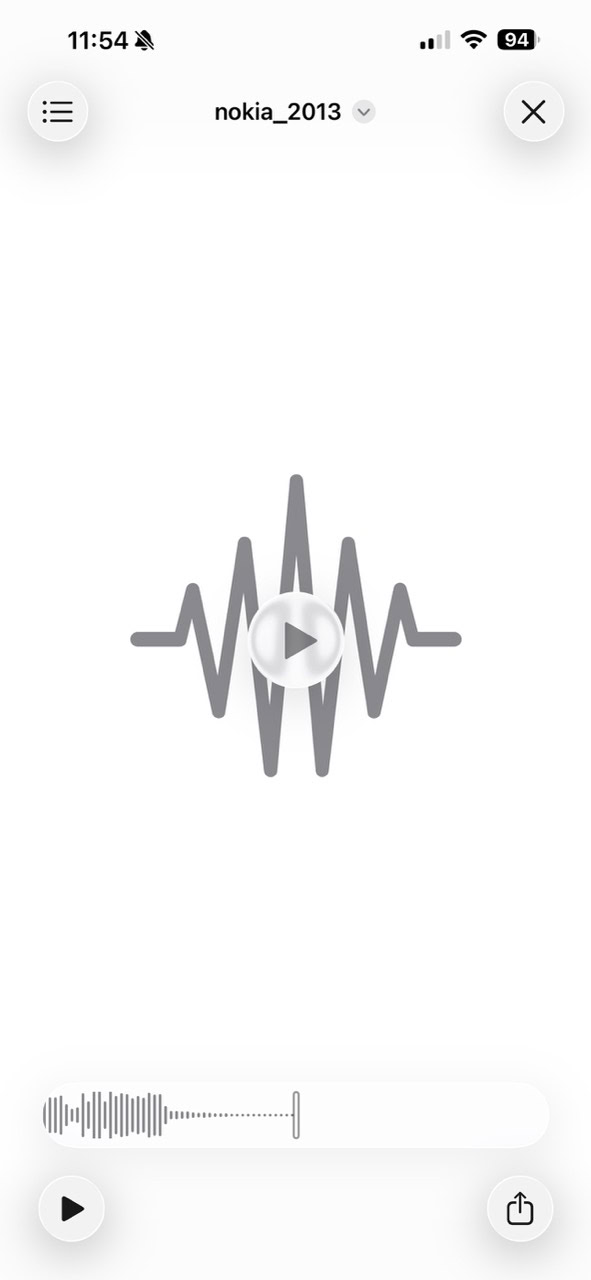 2
2Maak een eigen ringtone
-
 3
3Geschatte laadtijd
-
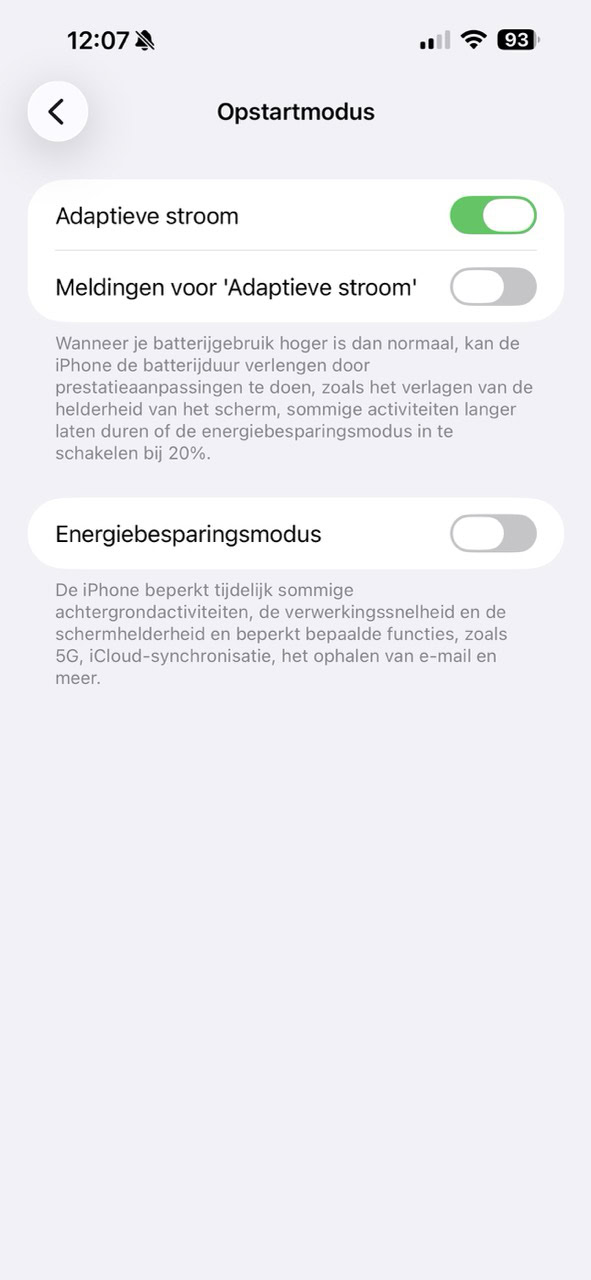 4
4Verleng de batterijduur
Met ‘Adaptieve stroom’ verleng je de batterijduur. Op momenten dat je toestel meer energie verbruikt dan normaal, doet je iPhone slimme aanpassingen om efficiënter met het stroomverbruik om te gaan. Standaard staat de optie uit, maar je activeert het via ‘Instellingen>Batterij>Opstartmodus’.
-
 5
5Geef foto’s een 3D-effect
In Foto’s vind je nu ‘Ruimtelijke scènes’, waarmee een foto met behulp van AI wordt omgezet in een soort 3D-weergave. Open een foto en tik rechtsboven op het zeshoekige icoon. Tik erop en beweeg je iPhone om het effect te zien.
-
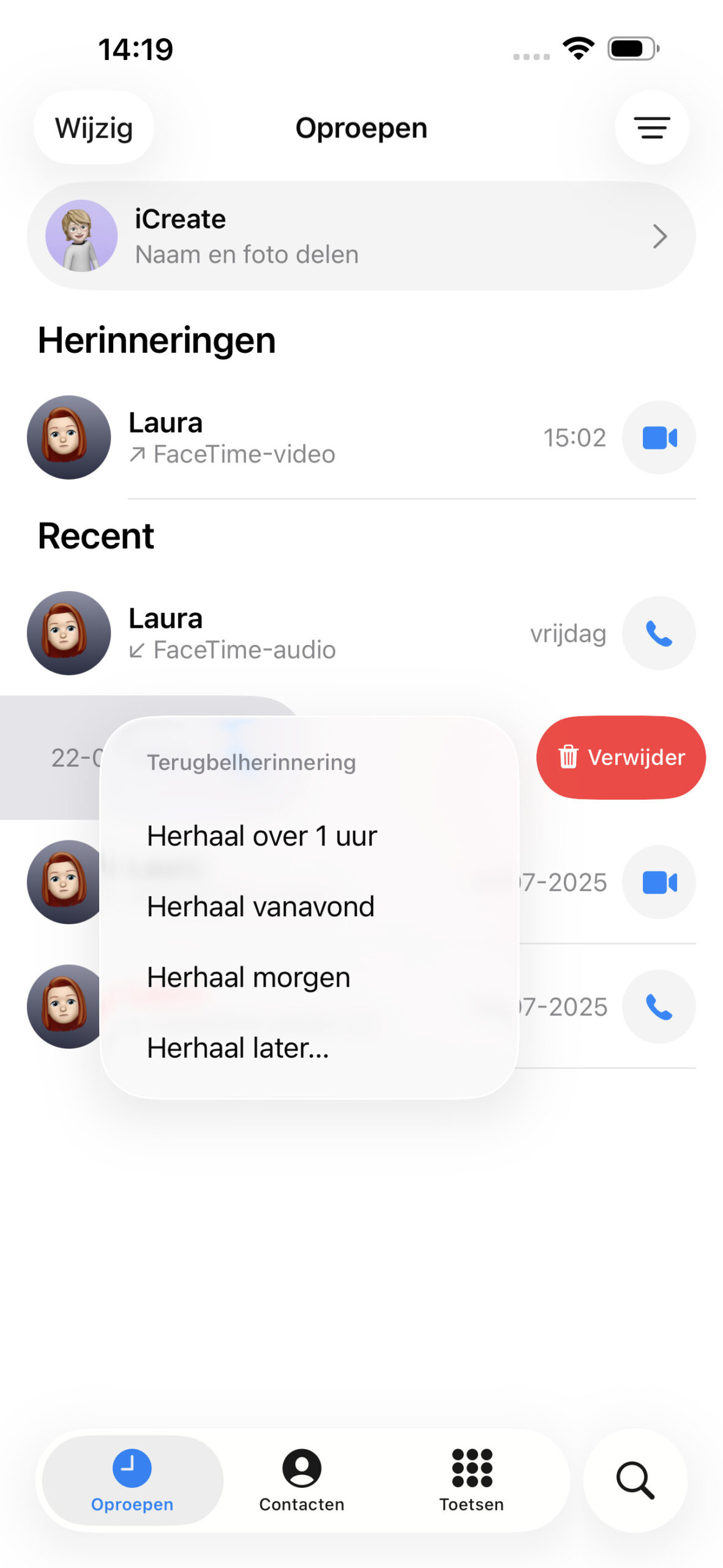 6
6Stel een terugbelherinnering in
-
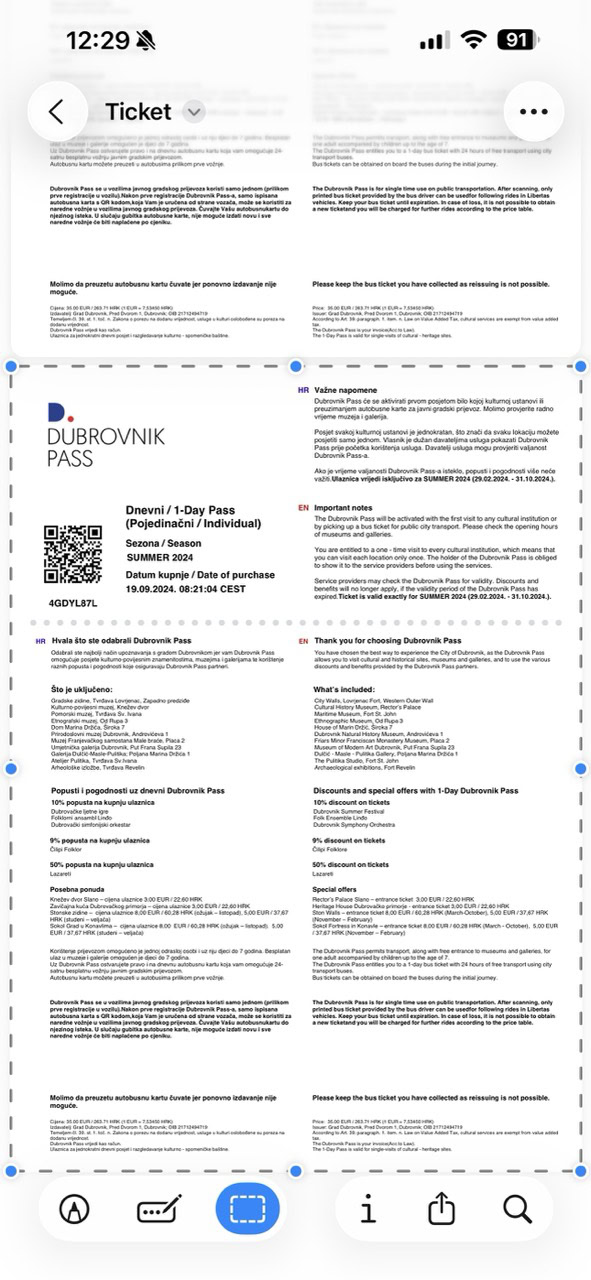 7
7Bewerk een pdf met Voorvertoning
De populaire Mac-app Voorvertoning is nu ook te vinden op de iPhone. Open daar een pdf en je kunt een pdf markeren, bijsnijden, notities toevoegen, documenten ondertekenen en meer.
-
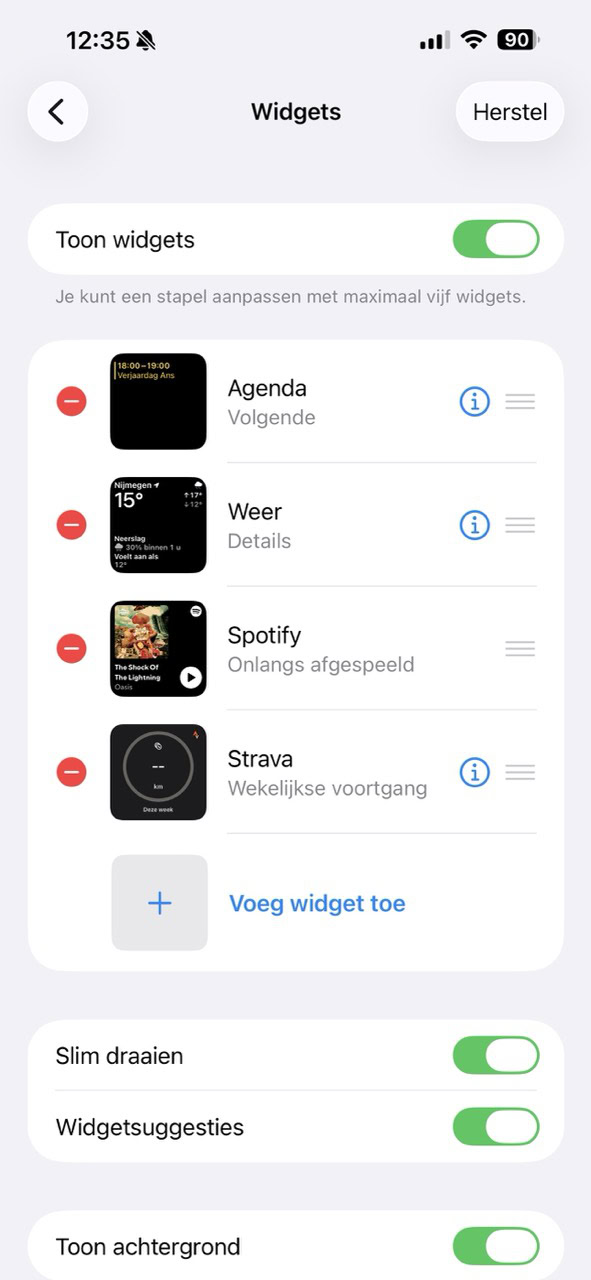 8
8Voeg widgets toe in Carplay
CarPlay heeft met iOS 26 een make-over gekregen. Wat ook nieuw is, is dat je widgets kunt instellen. Ga naar ‘Instellingen>CarPlay’ en kies de widgets uit die je op het CarPlay-scherm wilt tonen.
-
 9
9Meer afspeelsnelheden in Podcasts
-
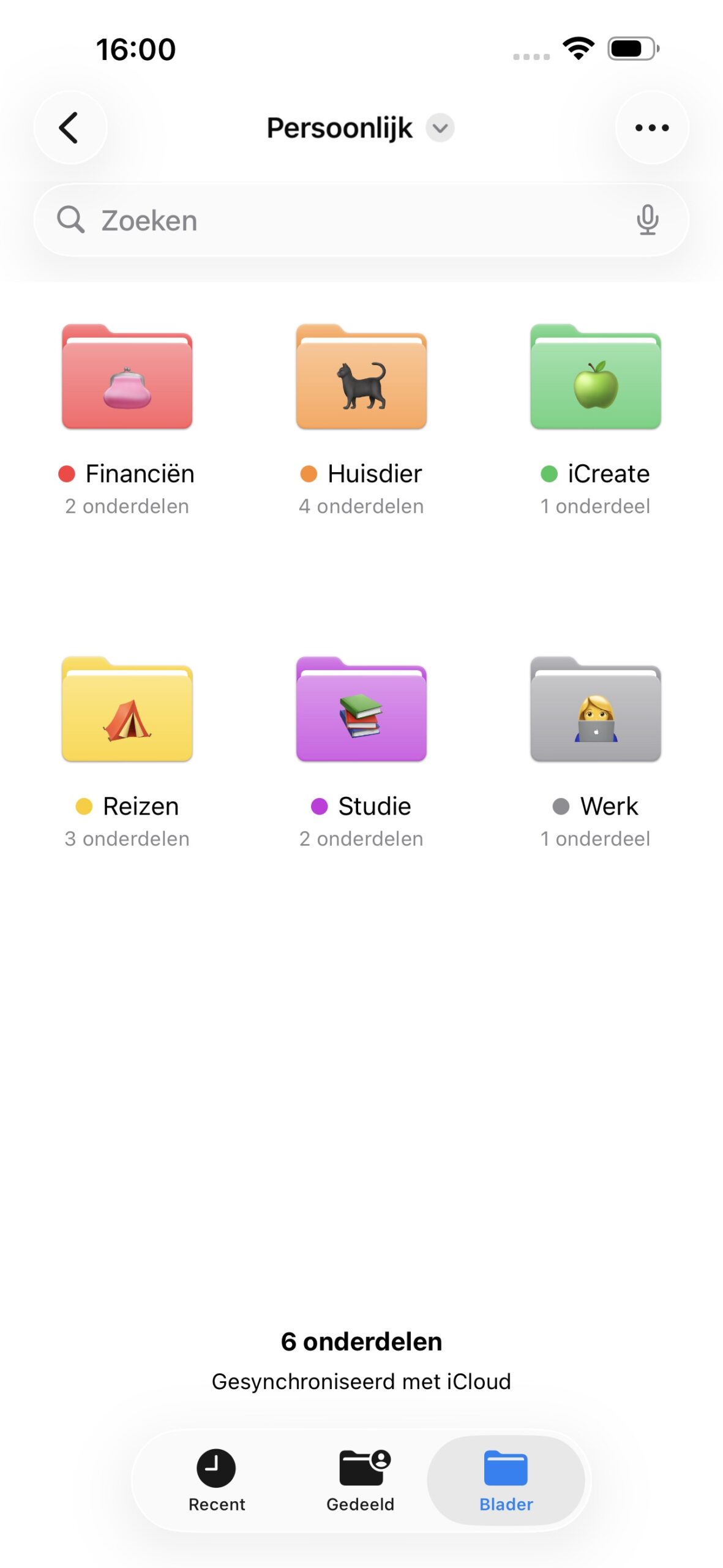 10
10Geef mappen een kleur
-
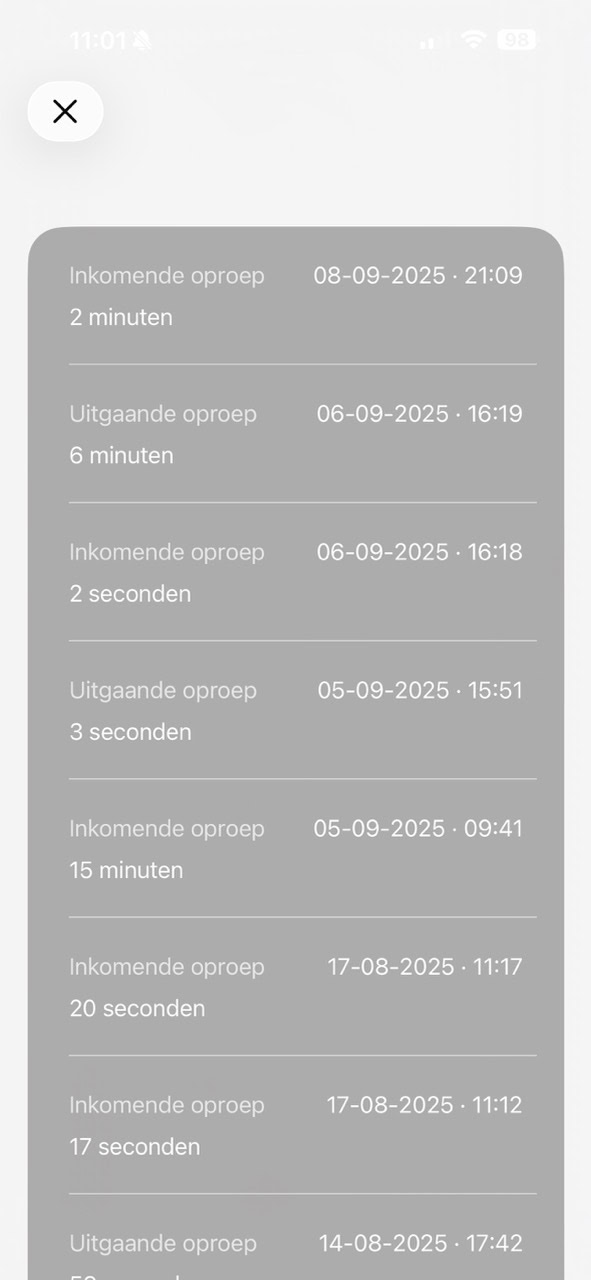 11
11Bekijk de belgeschiedenis
Je kunt nu per contact de belgeschiedenis bekijken. Open de Telefoon-app, ga naar de tab ‘Oproepen’ en tik op een contactpersoon. Via ‘Belgeschiedenis’ zie je precies wanneer en hoelang je met iemand gebeld hebt.
-
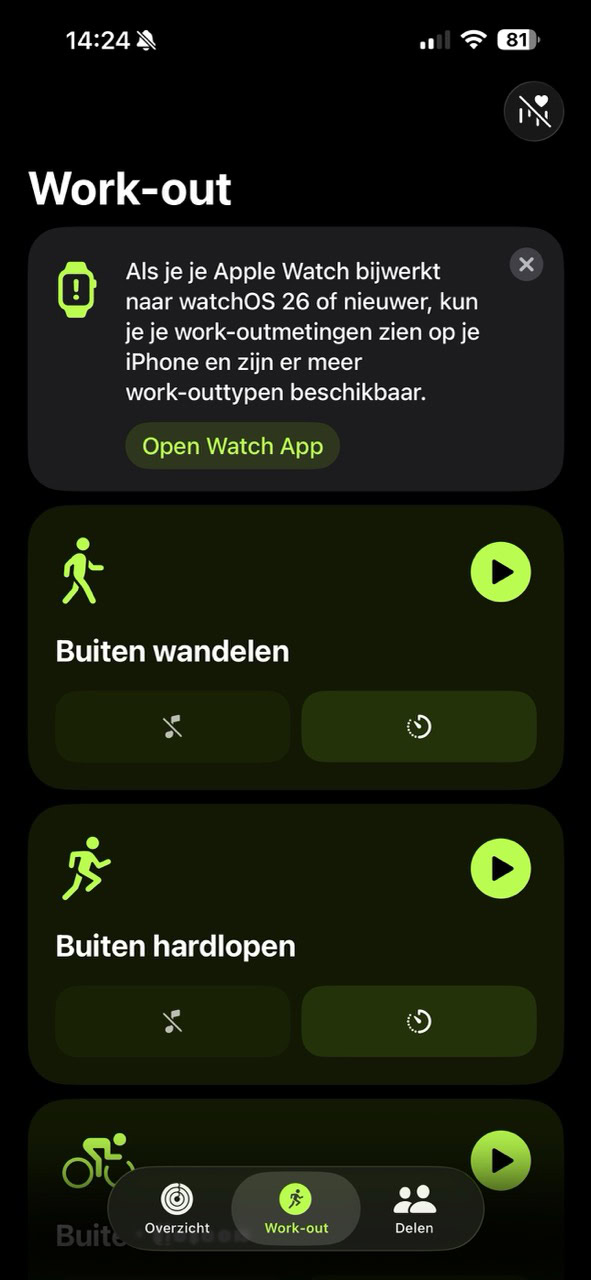 12
12Start een workout in Conditie
Meer iOS 26-functies kennen?
In dit artikel hebben we een aantal verborgen functies van iOS 26 uitgelicht, maar er valt nog veel meer te ontdekken! In het iPhone en iPadboek 2026 vind je een compleet overzicht van alle nieuwe functies, met praktische tips en duidelijke stap-voor-stap-uitleg.
Het grote iPad & iPhone boek 2026
€ 13,99
In deze speciale uitgave ontdek je álle nieuwe functies van iOS 26 en iPadOS 26! Zo haal je nog meer uit je iPhone en iPad.
- Alles over iOS 26 en iPadOS 26: ontdek de compleet nieuwe look en functies
- Stap-voor-stap uitleg van alle nieuwe functies en verborgen tips
- 57 workshops voor alle apps




CarPlay staat onder “Instellingen”-“Algemeen” en niet onder enkel “Instellingen”